Los gestores de correo electrónico online se imponen frente a aquellos programas “estáticos” que almacena los mensajes en un ordenador y solo allí podemos leerlos.
El uso generalizado de dispositivos móviles conectados a Internet hace que este tipo de programas quede en clara desventaja frente a las aplicaciones que funcionan en smartphones, tablets y navegadores y que gestionan los correos almacenados en “la nube”.
 Con la finalidad de optimizar el uso de nuestros dispositivos móviles y hacernos la experiencia más cómoda, veamos cómo utilizar uno de los gestores online más extendidos, Gmail, para recibir también los mensajes de otras cuentas de correo electrónico que podamos tener.
Con la finalidad de optimizar el uso de nuestros dispositivos móviles y hacernos la experiencia más cómoda, veamos cómo utilizar uno de los gestores online más extendidos, Gmail, para recibir también los mensajes de otras cuentas de correo electrónico que podamos tener.
Para configurar esta función debemos acudir a la versión de ordenador, sin embargo, una vez configurada, la gestión de los mensajes será idéntica en todos los dispositivos que funcionen con nuestra cuenta de Gmail.
Para añadir una nueva cuenta de otro dominio, como Hotmail, Yahoo o cualquier otro, en la mayoría de los casos solo necesitaremos escribir el correo electrónico y la contraseña correspondiente. Gmail hará la gestión por nosotros…
1.- Una vez registrados, ir a la página de Gmail y abrir ‘Configuración’ desde la esquina superior derecha.
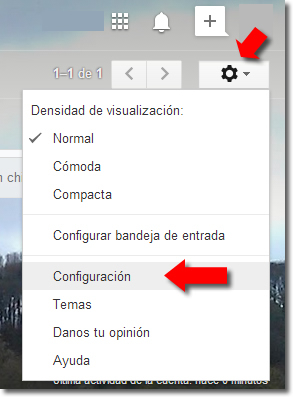
2.- Después acceder a la sección ‘Cuentas’

3.- En la página que aparece, hacer clic en el apartado ‘Añadir una cuenta de correo POP3 tuya’
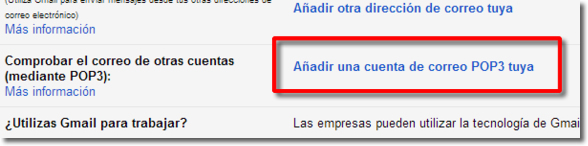
4.- Escribir la dirección de correo y dar a ‘Paso siguiente’. Se abre entonces una ventana en la que solo necesitaremos introducir la contraseña de la cuenta.
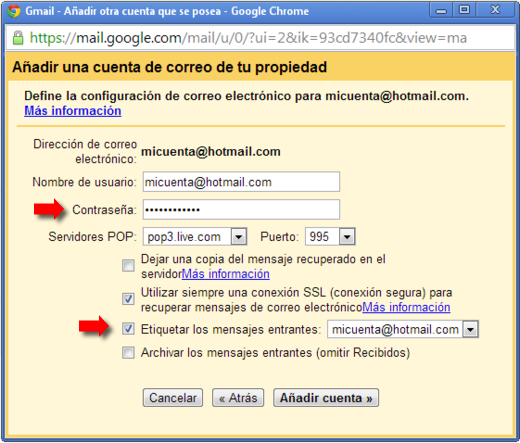
El resto de valores conviene dejarlos tal y como aparecen, se autoconfiguran según el dominio del correo.
Recomiendo activar la casilla ‘Etiquetar los mensajes entrantes’ para poder distinguir con facilidad los mensajes procedentes de esta cuenta en nuestra bandeja de entrada. Más tarde podremos cambiar el contenido y color de esa etiqueta si lo deseamos.
Debemos pulsar en ‘Añadir cuenta’. Si solo queremos recibir los correos, ya hemos terminado. Podemos darle a ‘Cancelar’ en la siguiente pantalla y a partir de ahora ya recibiremos los mensajes en Gmail procedentes de la otra cuenta.
5.- Pero aún podemos configurar algo más, nos permite también enviar mensajes desde Gmail como si escribiéramos desde la otra cuenta.
Solo hay que seguir el proceso pulsando ‘Siguiente paso’ unas veces más.

Es conveniente elegir ‘Enviar mediante Gmail, (más sencillo de configurar)’. Si seguimos el proceso, Gmail enviará a nuestra otra cuenta un código de verificación que deberemos leer y escribir en el cuadro que nos aparecerá y así terminar el proceso de configuración.
Cuando escribamos un correo desde Gmail, por defecto lo haremos desde nuestra cuenta gmail, pero podemos escoger, en el apartado ‘De’ del encabezamiento, que el envío se realice desde la otra cuenta.
Resulta muy cómodo utilizar un solo gestor de correos electrónicos, sin necesidad de cambiar de programa o página, controla todas tus cuentas desde cualquier dispositivo conectado a Internet. Si aún no lo utilizas, pruébalo.


Buenos días el tercer (Añadir una cuenta de correo POP3 tuya) paso ni me aperece. Y otra duda estos pasos los hago desde el celular de mi hija que es menor?
Desde un celular no podrás, al menos en la aplicarían Gmail no lo he encontrado.
Deberías acceder desde un ordenador.
Puede aparecer de formas algo diferentes. Busca un apartado que diga “Consultar el correo de otras cuentas” o algo similar.
como entrar a una cuenta
VOY A PROBAR, tengo años tratando de hacerlo, en otros windows se podia agregar desde el correo pero Google empezo a tener demasiada seguridad.
hola, yo hice eso, pero pasó mucho tiempo y como no envío ningún mail de esa cuenta sólo recibo y muy esporádicamente no recuerdo la cuenta de la que recibo mails.
Como lo puedo averiguar, sé que es otra cuenta de GMAIL, pero no recuerdo con que nombre la cree. gracias
Prueba con este asistente de Google. Si no lo consigues así, no podrás recuperarla:
https://support.google.com/accounts/troubleshooter/2402620
Buen día, yo ya configure para recibir y mandar mails de la otra cuenta, desde mi cuenta de gmail. El problema es que los mails no me llegan automatico, tengo que ir a configuracion/cuentas/ comprobar si hay mensajes ahora… y ahi recien me llegan, que puedo hacer para que me lleguen automaticamente sin tocar nada?
Los mensajes no te llegarán instantáneamente. El servicio consulta tu otra cuenta cada cierto tiempo, que desconozco cuánto es y a qué se debe. Ese tiempo pueden ser unos pocos minutos o incluso algo más de una hora, según he comprobado.
Deja pasar tiempo, deberán llegarte de forma automática, pero no instantánea.
Además, en ese mismo lugar que mencionas, debe de aparecerte el tiempo que hace que se consultó el correo de la otra cuenta.
Hola:
Dos personas hemos vinculado nuestras cuentas de gmail con una con otro dominio y con la que pretendemos trabajar juntos. Hemos visto que cuando mandamos un mail desde nuestras cuentas vinculadas de gmail no podemos ver en la del otro dominio lo que hemos enviado. ¿Hay alguna forma de ver esos mails? ¿O debemos enviar también con CCO a la cuenta del dominio con la que trabajamos juntos?
Si has comprobado que efectivamente no quedan registrados en el servido de ese otro dominio, una solución es la que tú aportas.
Pero creo que sería más cómodo que crearas un Filtro en la configuración de Gmail. Puedes configurarlo para cualquier criterio. Por ejemplo, cada vez que envío un correo desde la cuenta X, envía una copia a la cuenta Y.
Creo que te funcionaría. Pruébalo y ya nos cuentas si funciona.
Gracias.
¡Hola!
He ligado una cuenta de empresa (@turismo) a la mía usual de Gmail (@gmail). No sé enviar mensajes de tal modo que en el apartado del remitente aparezca la cuenta ligada (@turismo); ¡es como si siempre escribiera desde la de Gmail!
No encuentro el apartado ‘De’ del encabezamiento al que te refieres…
Gracias.
Seguramente te falta configurar una parte del proceso. Prueba en ‘Configuración’, en la pestaña ‘Cuentas e importación’, apartado ‘Enviar mensaje como:’ y allí intenta añadir la cuenta que necesitas. A mi me aparece allí una cuenta con la que sí puedo enviar, es decir, me aparece en el apartado ‘De’ del encabezado.
hola tengo el mismo problema pero no me funciona
quiero migrar mi antiguo gmail al nuevo con todos los mensajes. gracias
Si lo que quieres es migrar tus mensajes de una cuenta a otra, lo que debes hacer es aprovechar las funciones de importar y exportar correos. Por tanto, debes ir a tu cuenta origen en un PC y acceder a google, luego vas a ‘Imagen de perfil > Cuenta > Herramientas de la cuenta > Descargar datos’ y allí seleccionas descargar Gmail.
El archivo que descargas lo podrás importar desde la cuenta destino, en ‘Gmail > Configuración > Cuentas e importación > Importar correo y contactos’
Hola, a mi me aparece la leyenda:
“El servidor ha denegado el acceso POP3 a este nombre de usuario y contraseña.
El servidor ha devuelto el error “[AUTH] Web login required: https://support.google.com/mail/bin/answer.py?answer=78754“” Como lo soluciono?
Aparentemente es un problema con la contraseña o el nombre de usuario.
Comprueba que no te estás equivocando al escribirlas y que realmente la contraseña que escribes es la correcta, entrando a tu correo por el modo habitual con ella.
Pero podría ser también un problema con el servidor de tu correo, que no permite el acceso desde otros servicios.
Prueba con la opción SSL activada y desactivada por si influyera. No obstante, podrías buscar información relacionada con tu proveedor de correo y la posibilidad de acceder a ellos desde otros servidores.
Hola Pablo, tienes que ir a la cuenta que quieres vincular a gmail (por ejemplo correo@hotmail.com), CONFIGURACION/Conectar dispositivos y aplicaciones con POP y marcar la casilla.
Luego solo te queda hacer lo que te indican mas arriba desde la cuenta de gmail. ya veras como ya no te da ese error. Saludos y suerte.
Gracias salva, me sirvió demasiado (y)
Gracias por esta post. Me sirvio de ayuda para configurar mi correo antiguo.
Muchas gracias por tu comentario. Un saludo.